Windows 10 wordt mogelijk gecomprimeerd uitgevoerdop uw systeem. Dit is een instelling die u handmatig kunt inschakelen of, als dit nodig wordt geacht, Windows 10 mogelijk inschakelt tijdens een update. Het meest opvallend is dat dit gebeurt wanneer u een functie-update installeert en het besturingssysteem geeft geen indicatie dat dit is gebeurd. In sommige gevallen kan dit ertoe leiden dat uw systeem traag wordt na de update. Hier leest u hoe u compactOS op Windows 10 kunt controleren en uitschakelen.
Op Windows 10 1903 is er een functie genaamd gereserveerde opslag die automatisch ruimte reserveert die nodig is voor een update, zodat u compactOS veilig kunt uitschakelen zonder dat u zich zorgen hoeft te maken dat updates mislukken.
Controleer de compactOS-status
Open de opdrachtprompt met beheerdersrechten en voer de volgende opdracht uit om te controleren of Windows 10 in een compacte staat wordt uitgevoerd of niet.
compact /compactos:query

De opdracht retourneert twee delen vaninformatie; of het besturingssysteem in compacte staat is en waarom het in deze staat is. De redenen kunnen variëren; het is mogelijk ingeschakeld door de systeembeheerder of het is mogelijk ingeschakeld als Windows 10 denkt dat dit het beste is voor het systeem. In sommige gevallen kan de opdracht u vertellen dat compactOS niet is ingeschakeld, maar mogelijk op enig moment in de toekomst kan worden ingeschakeld.
CompactOS uitschakelen
Om compactOS uit te schakelen, hebt u beheerdersrechten nodig. Als u compactOS uitschakelt, neemt Windows 10 meer ruimte in beslag op uw Windows-schijf. U kunt overal 4-8 GB aan ruimte verliezen.
Open de opdrachtprompt met beheerdersrechten en voer de volgende opdracht uit;
compact /compactos:never
Het kan ongeveer 10-20 minuten duren voordat het proces is voltooid. De tijd die het kost, kan afhankelijk zijn van de grootte van uw schijf, maar het mag de bovenste limiet van 20 minuten niet overschrijden.
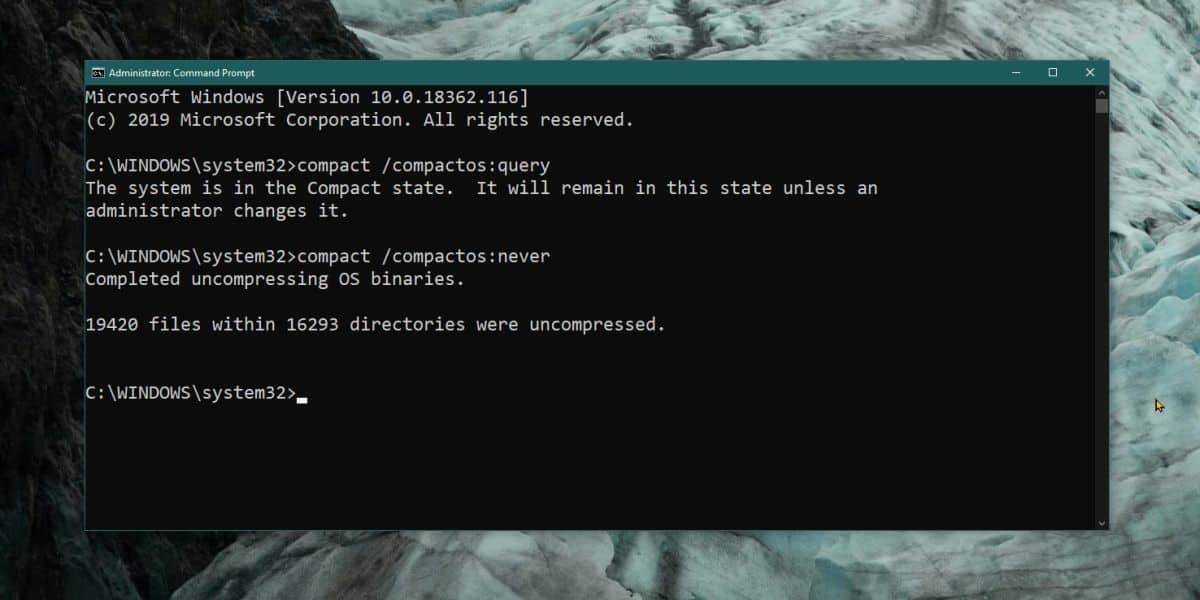
compactOS is bedoeld voor apparaten met weinig opslaghet kan echter worden ingeschakeld op systemen met voldoende opslagruimte. Het uitschakelen ervan kan ook later problemen veroorzaken wanneer u een functie-update probeert te installeren, omdat voor functie-updates wat vrije ruimte op uw Windows-schijf nodig is om zonder problemen te installeren. Overweeg al deze dingen voordat u compactOS uitschakelt.
CompactOS inschakelen
CompactOS inschakelen is net zo eenvoudig als uitschakelen. Open de opdrachtprompt met beheerdersrechten en voer de volgende opdracht uit;
compact /compactOS:always
Het inschakelen ervan zal ook tijd kosten; 10-20 minuten zou genoeg moeten zijn. Als u dit inschakelt, maakt u wat ruimte vrij op uw Windows-schijf, hoewel het uw systeem wat kan vertragen.
Als uw apparaat erg weinig opslag heeft, bijvoorbeeld een tablet, kunt u compactOS mogelijk niet uitschakelen, wat u ook doet.












Comments